در اینجا همه چیزهایی که باید در مورد مدیریت صندوق های پستی خود در برنامه Apple Mail برای Mac بدانید آمده است.
هنگامی که برنامه Mail داخلی را در Mac خود راه اندازی می کنید، ایمیل های شما در زیر صندوق های پستی پیش فرض مانند Inbox، Sent و Flagged دسته بندی می شوند. در حالی که این صندوقهای پستی مفید هستند، گاهی اوقات شما نیاز به کنترل بیشتری بر نحوه مرتبسازی ایمیلهای خود دارید.
خوشبختانه، میتوانید صندوقهای پستی برای پیمایش ایمیلها در Apple Mail ایجاد کنید. همچنین در صورت تمایل می توانید نام آنها را تغییر داده و حذف کنید. در این راهنما، ما به شما نشان خواهیم داد که چگونه هر سه مورد را انجام دهید: ایجاد، تغییر نام و حذف صندوقهای پستی در Apple Mail در مک خود.
ایجاد یک صندوق پستی در Apple Mail در مک
میتوانید یک صندوق پستی در Mail برای ایمیلهای مربوط به چیزی (مثلاً فناوری) در Mail ایجاد کنید یا میتوانید یک صندوق پستی برای ایمیلهایی به یا از کسی ایجاد کنید. در اینجا نحوه
- برنامه Mail را در مک خود باز کنید.
- روی صندوق پستی در نوار منو کلیک کنید یا روی هر صندوق پستی در نوار کناری Control کلیک کنید، سپس صندوق پست جدید را انتخاب کنید.
- در منوی پاپ آپ، مکانی را برای صندوق پست انتخاب کنید. اگر On My Mac را انتخاب کنید، فقط میتوانید به صندوق پستی Mac خود دسترسی داشته باشید. اگر حسابی مانند Google یا Yahoo را انتخاب کنید، میتوانید در هر دستگاهی که از آن حساب استفاده میکند به صندوق پستی دسترسی داشته باشید. همچنین میتوانید یک صندوق پستی موجود، مانند پیشنویسها یا سطل زباله، انتخاب کنید.
- یک نام برای صندوق پست وارد کنید و سپس روی OK کلیک کنید.
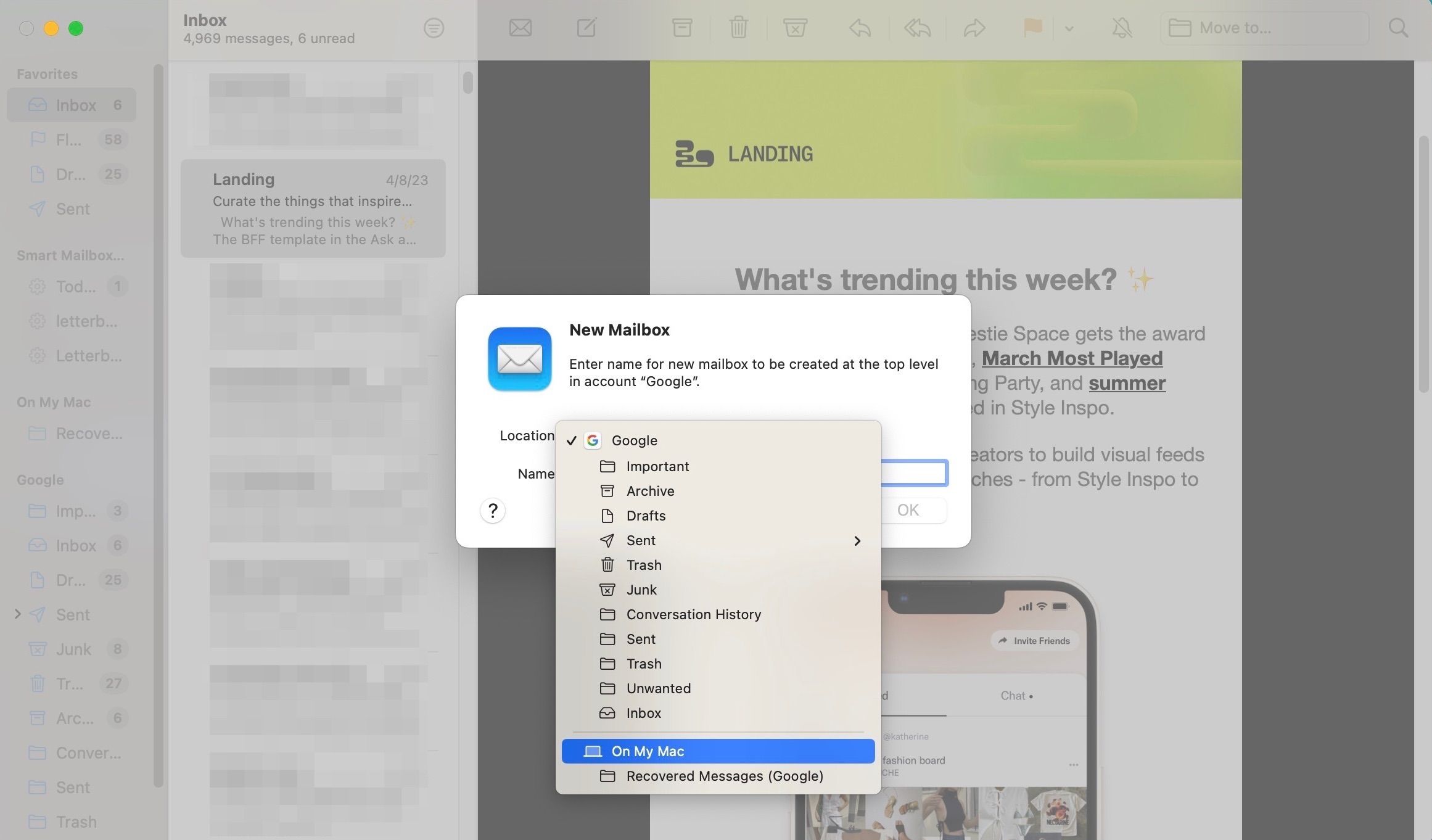
پس از ایجاد صندوق پستی خود، می توانید ایمیل ها را با انجام کارهای زیر به آن منتقل کنید:
- ایمیل یا ایمیلهایی را که میخواهید منتقل کنید انتخاب کنید، سپس Control-click را فشار دهید. همچنین می توانید روی Mac با سخت افزار یا تنظیمات مناسب کلیک راست کنید.
- انتقال به را انتخاب کنید و سپس صندوق پستی که ایجاد کرده اید را انتخاب کنید.
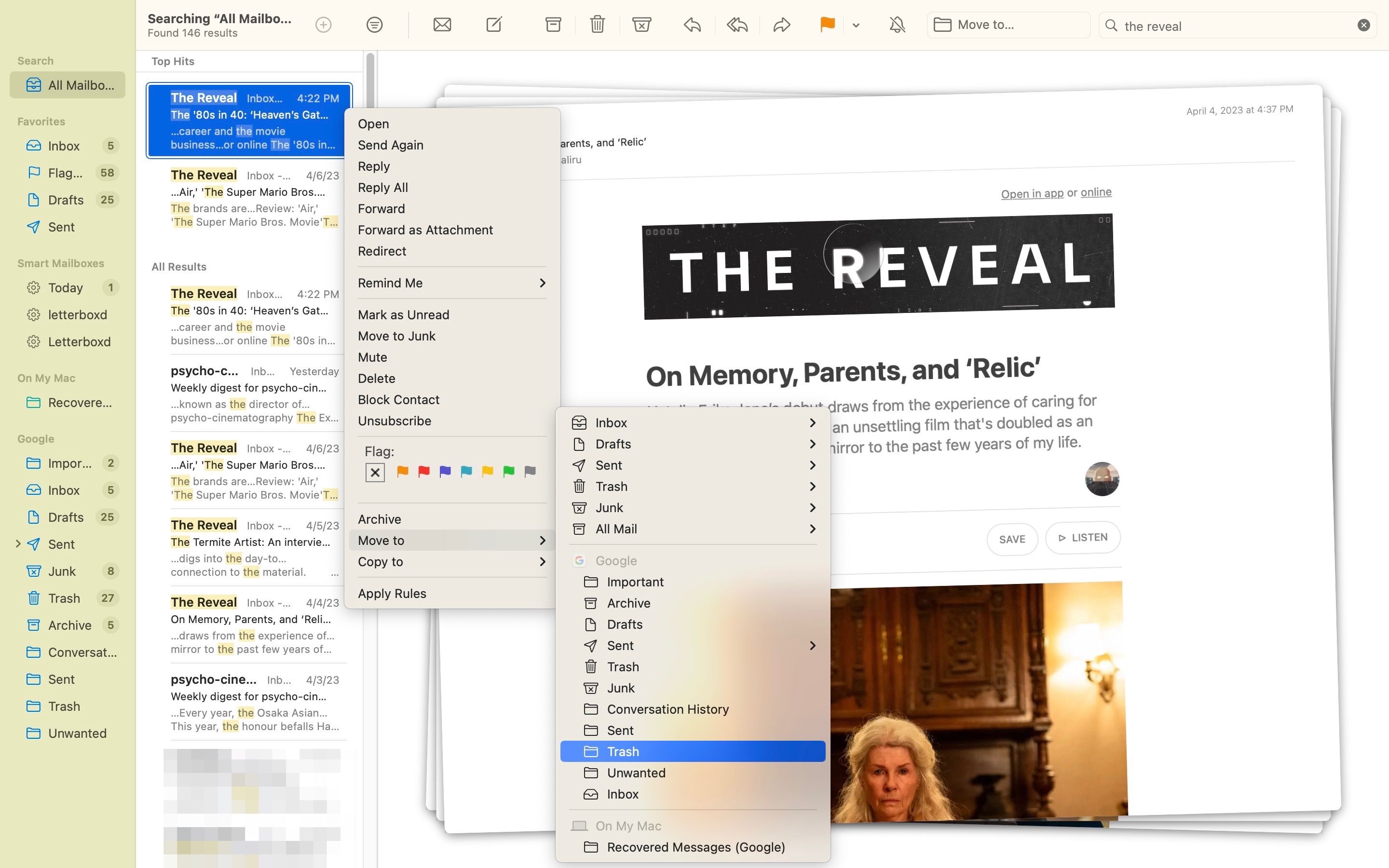
همچنین، میتوانید ایمیلهای انتخابشده را به صندوق پستی جدید خود در نوار کناری بکشید و رها کنید.
ایجاد یک صندوق پستی یک راه عالی برای سازماندهی ایمیل شما است. با این حال، یک نقطه ضعف این است که باید ایمیل های خود را به صورت دستی به صندوق پستی منتقل کنید. اگر به دنبال راهی برای مرتبسازی خودکار ایمیلهای خود در صندوقهای پستی هستید، به جای آن از ویژگی صندوقهای پست هوشمند در برنامه Mail استفاده کنید.
تغییر نام یک صندوق پستی در Apple Mail در مک
آیا میخواهید نام صندوق پستی در Mail را به چیزی خنکتر، سرگرمکنندهتر، یا چیزی که دقیقاً به چه منظور است تغییر دهید؟ در اینجا نحوه
- برنامه Mail را در مک خود باز کنید و روی صندوق پستی در نوار کناری کلیک کنید.
- حالا دوباره روی آن کلیک کنید تا نام آن را ویرایش کنید. همچنین می توانید روی آن Control-click یا راست کلیک کرده و تغییر نام صندوق پستی را انتخاب کنید.
- یک نام برای صندوق پست وارد کنید.
میتوانید نام هر صندوق پستی را که در Mail ایجاد میکنید تغییر دهید، اما نمیتوانید همه صندوقهای پستی را در برنامه تغییر نام دهید. پوشههای پیشفرض را نمیتوان تغییر نام داد به جز Flagged.
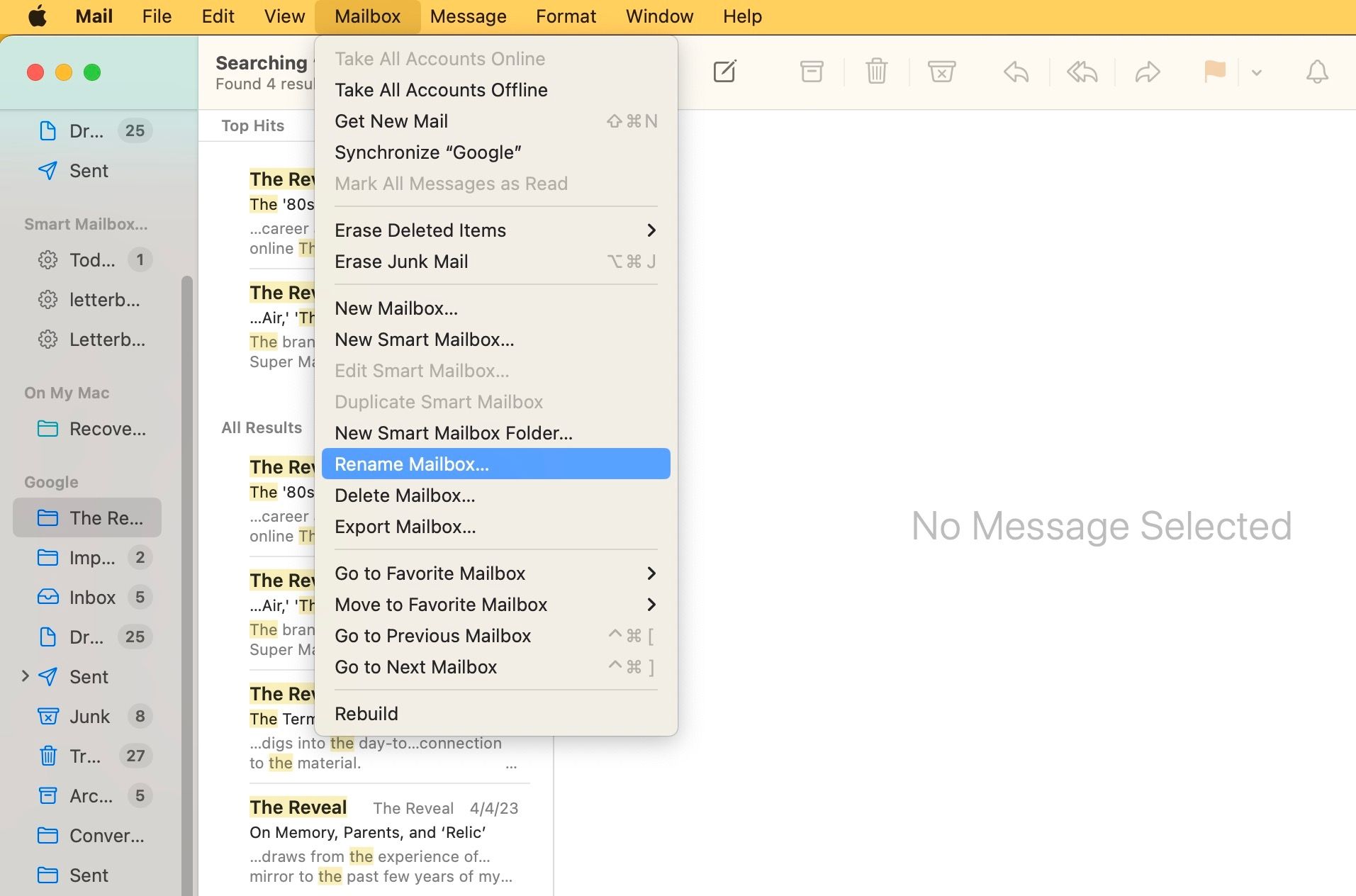
حذف یک صندوق پستی در Apple Mail در مک
حذف یک صندوق پستی در Mail یک فرآیند ساده است. بنابراین، این مراحل ساده را دنبال کنید:
- برنامه Mail را در Mac خود باز کنید و یک صندوق پستی را انتخاب کنید.
- روی Mailbox در نوار منوی Mac خود کلیک کنید، سپس Delete Mailbox را انتخاب کنید. از طرف دیگر، میتوانید روی یک صندوق پستی در نوار کناری Control-click یا راست کلیک کنید.
- در پنجره پاپ آپی که از شما می خواهد انتخاب خود را تأیید کنید، روی Delete کلیک کنید.
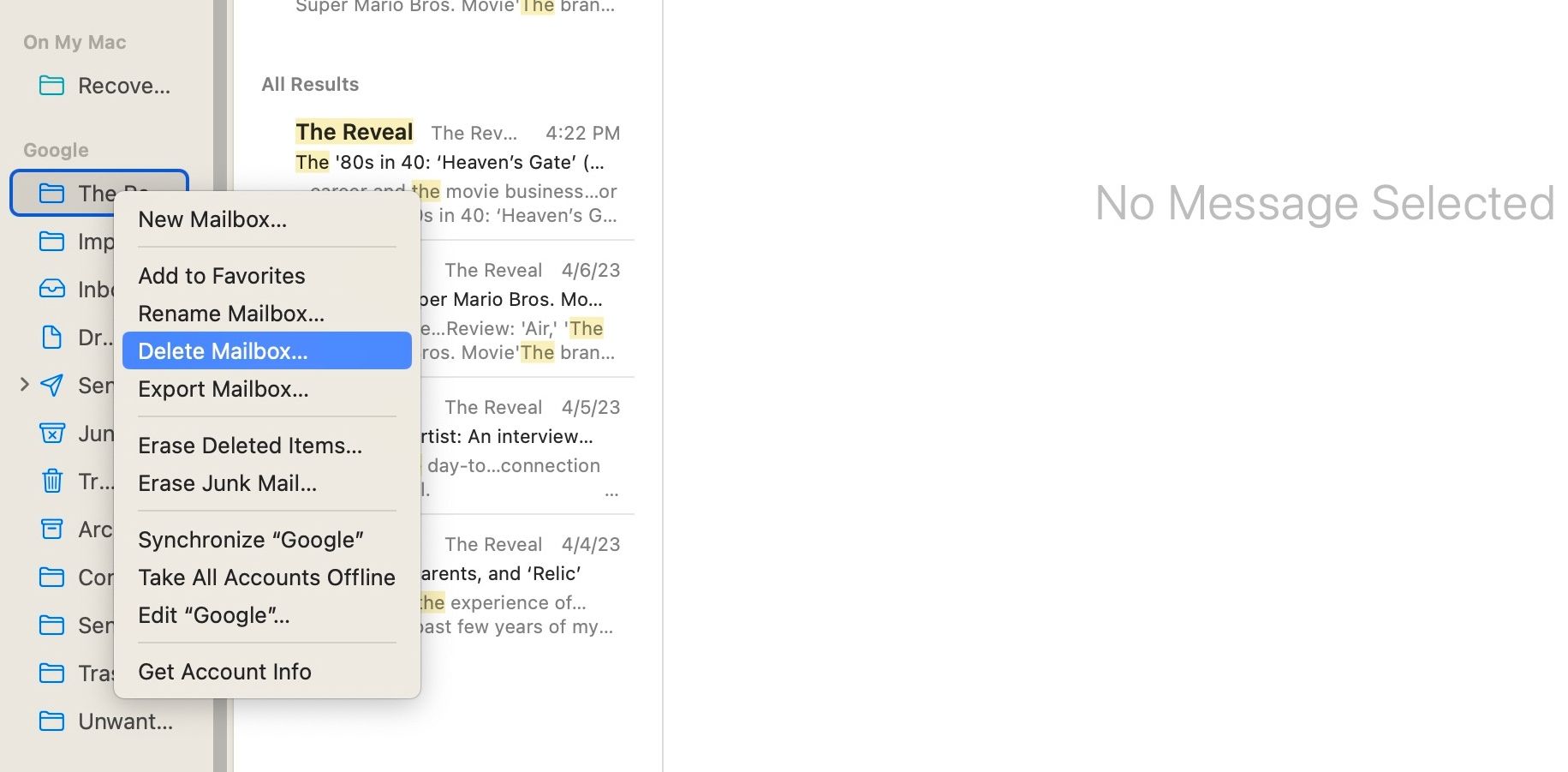
اگر یک صندوق پستی معمولی را برای همیشه حذف کنید، صندوق پستی و محتویات صندوق پستی، از جمله صندوقهای پستی فرعی آن، در صورت وجود، را از دست خواهید داد. شما نمی توانید این عمل را واگرد کنید.
با این حال، اگر یک صندوق پست هوشمند را حذف کنید، صندوق پستی را از دست خواهید داد اما محتوای آن را از دست خواهید داد. به این ترتیب، میتوانید ایمیلهایی را که در صندوق پست هوشمند شما وجود دارد را در صندوقهای پستی اصلیشان ببینید.
ایمیل های خود را با صندوق پست سازماندهی کنید
ایجاد صندوقهای پستی برای ایمیلهایتان میتواند به شما کمک کند تا ایمیلهایتان را مرتب نگه دارید. سپس می توانید ایمیل های خود را بر اساس فرستنده یا موضوع دسته بندی کنید تا به شما کمک کند به راحتی آنها را پیدا کنید. ایمیل های مربوط به کار خود را در صندوق پستی Work یا ایمیل های مربوط به برنامه ریزی مهمانی خود را در صندوق پستی Party Planning ذخیره کنید.
اگر نمی خواهید صندوق پستی معمولی ایجاد کنید، می توانید به جای آن صندوق پستی هوشمند را انتخاب کنید. دیگر لازم نیست نگران مرتبسازی دستی ایمیلها باشید زیرا صندوقهای پست هوشمند این کار را برای شما انجام میدهند.
